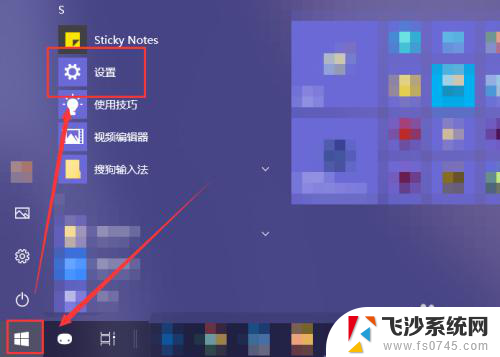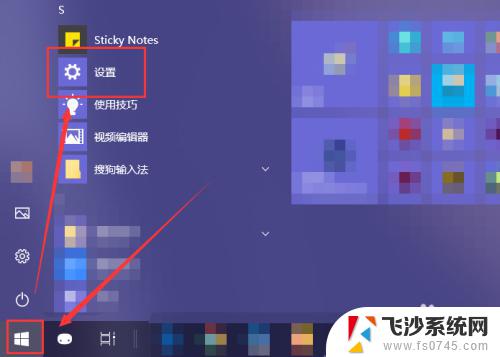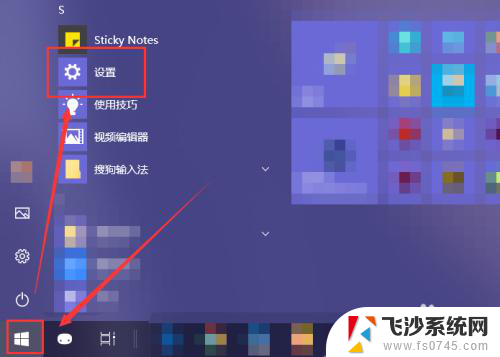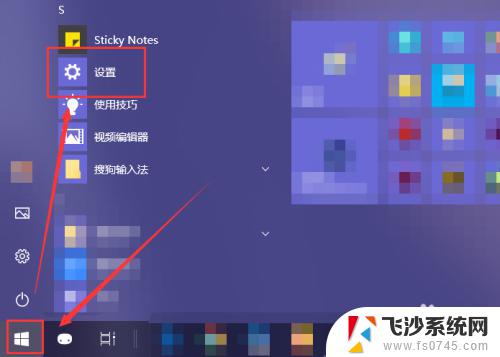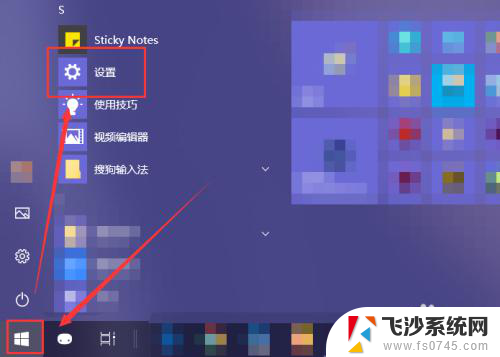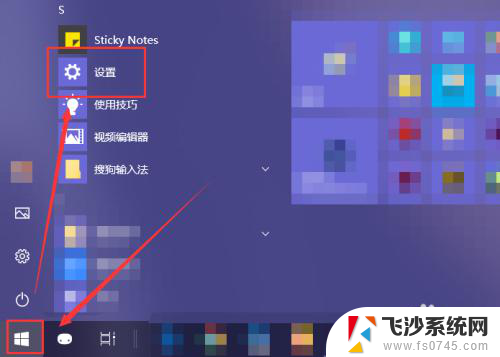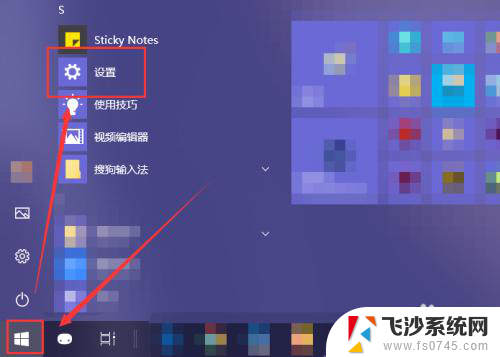怎么关掉电脑自动打开的软件 怎样关闭开机自动启动的应用程序
更新时间:2023-11-22 09:48:17作者:xtyang
怎么关掉电脑自动打开的软件,在我们使用电脑的过程中,有时候会遇到一些自动打开的软件或者开机自动启动的应用程序,这不仅会占用系统资源,还会影响我们的使用体验,如何关闭这些自动打开的软件呢?关闭这些应用程序的方法非常简单。接下来我将为大家介绍几种常见的关闭方式,帮助大家解决这一问题。
方法如下:
1.点击电脑左下角的“Win键”,在“开始”菜单中选中“设置”。
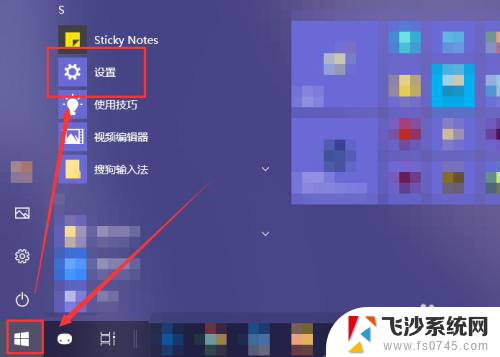
2.在“Windows 设置”窗口中选中“应用”选项。
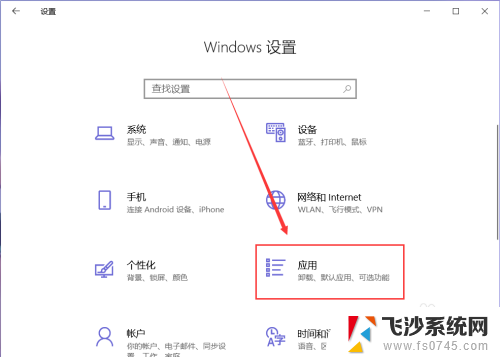
3.在“应用”页面左侧中找到“启动”选项。
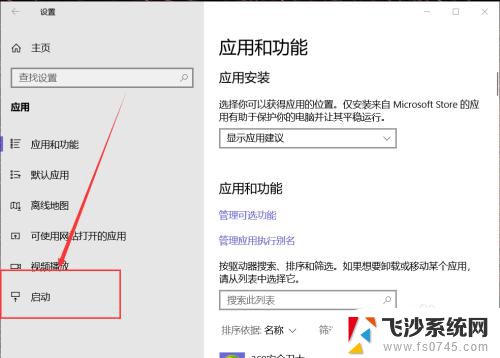
4.然后在右侧页面中就能找到开机自动启动的应用程序,这里关闭应用右侧的开关即可将其关闭开机时启动。
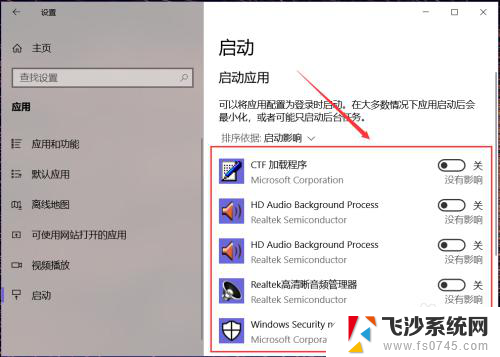
5.有些应用在其设置界面中提供开机时开启的开关选项,在想要禁止开机时启动的应用设置中关闭其开机自动启动即可。
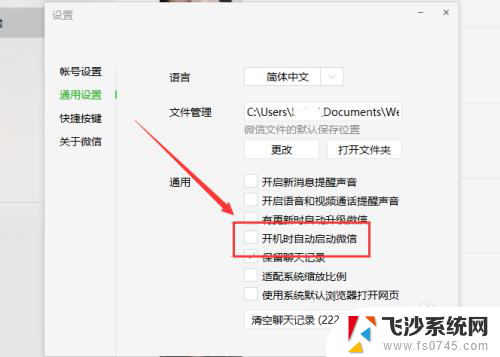
6.除此之外,还可以通过第三方应用应用程序管理启动项。禁止某些程序开机时自动启动即可。
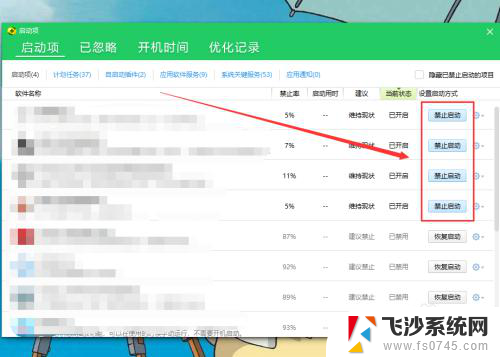
以上就是如何关闭电脑自动启动软件的全部内容,如果遇到这种情况,您可以按照以上操作进行解决,方法非常简单快速,一步到位。